

By Gina Barrow, Dernière mise à jour: August 28, 2020
«Je viens d'acheter le nouvel iPhone 8 et je souhaitais transférer tous mes fichiers de l'ancien téléphone vers le nouveau, mais j'utilisais auparavant un appareil Android. J'ai cherché le moyen le plus simple mais je ne pense pas qu'il en existe. Comment puis-je transférer des données d'un téléphone Android vers un iPhone 8? "
Passer d'Android à iOS peut être un peu difficile pour de nombreuses raisons. La plus grande différence est bien sûr la grande différence entre leur système d’exploitation et leurs paramètres. Beaucoup croient qu'iOS est meilleur en raison de la sécurité qu'il offre alors que de nombreux utilisateurs sont à l'aise avec Android en raison de sa commodité.
L'argument ne cesse de se multiplier, notamment de nos jours: de nouveaux appareils sont commercialisés. Quel que soit le Smartphone que chacun de nous utilise, cela dépend totalement de la manière dont nous le souhaitons et de la raison pour laquelle nous avons aimé ces appareils. Souvent, le transfert le plus courant se fait entre Android et iOS ou inversement.
Si vous permutez des téléphones d’Android à iOS, vous pouvez certainement lire cet article. Nous vous expliquerons comment déplacer le contenu de votre téléphone d'Android vers le nouvel iOS en veillant à ce que tous les fichiers soient sûrs et complets. Il existe cependant une application développée par iOS qui aidera transférer des données d'un téléphone Android vers un iPhone 8 et est très compatible avec tous les appareils Android.
Partie 1. La méthode la plus efficace pour transférer des données d'Android vers l'iPhone 8Partie 2. Une autre méthode utile pour transférer des données Android sur l'iPhone 8Guide vidéo: Comment transférer des données depuis Android vers iPhone 8Partie 3. Conclusions
Il y a une option pour aider efficacement transférer des données d'un téléphone Android vers un iPhone 8 en toute sécurité, et il est extrêmement facile à utiliser. Vous n'avez pas besoin de subir un transfert manuel ni d'autres étapes compliquées qui peuvent être fatigantes et déroutantes, en particulier pour les débutants.
Tout ce dont tu as besoin c'est FoneDog Toolkit - Transfert de téléphone. Ce programme vous permet de transférer le contenu du téléphone depuis différents téléphones et en un seul clic. Il prend en charge la plupart des systèmes d'exploitation mobiles tels que: Android, iOS, WinPhone Symbian. Découvrez comment vous pouvez effectuer le transférer des données d'un téléphone Android vers un iPhone 8 en n'utilisant que FoneDog Toolkit - Transfert de téléphone:
Téléchargez, installez puis lancez le logiciel FoneDog Toolkit - Transfert de téléphone sur l'ordinateur. Une fois l'installation terminée, ouvrez le programme de transfert et accédez à l'écran d'accueil.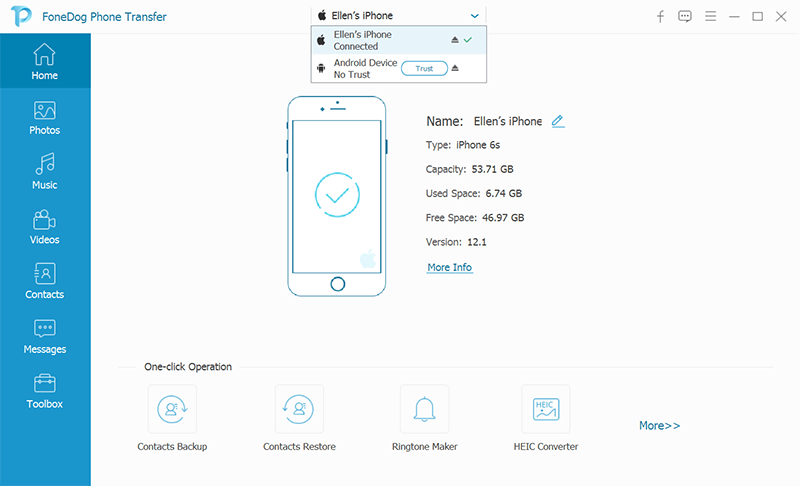
Branchez les deux appareils dont vous avez besoin pour transférer le contenu du téléphone vers et depuis. Dans ce scénario, nous devons transférer des données d'un téléphone Android vers un iPhone 8 alors gardez les périphériques branchés sur l'ordinateur pendant que le processus est en cours. Le périphérique que vous pouvez voir à partir du haut est celui à partir duquel les données que vous souhaitez envoyer.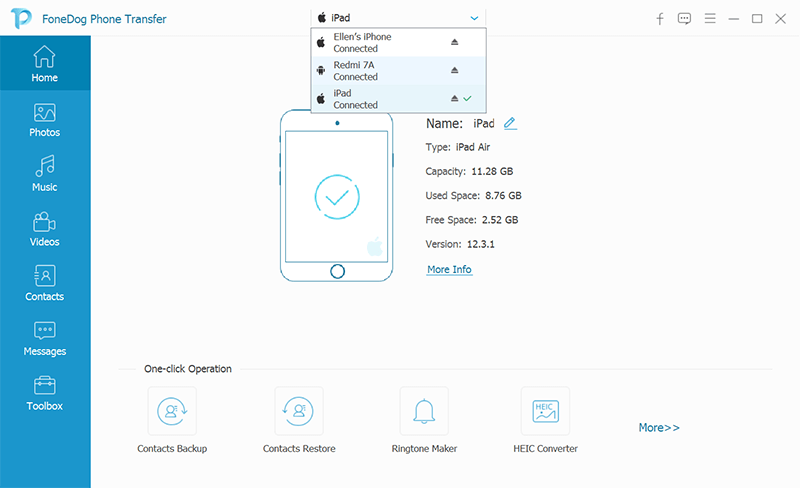
Sur la gauche de l'écran, vous pouvez voir tous les types de fichiers disponibles pour le transfert. Vous pouvez voir des photos, de la musique, des vidéos, des contacts, des messages et bien plus encore. Cochez les cases des fichiers que vous souhaitez déplacer et lorsque vous avez coché tout ce dont vous avez besoin, cliquez sur le périphérique iOS que vous souhaitez transférer pour continuer.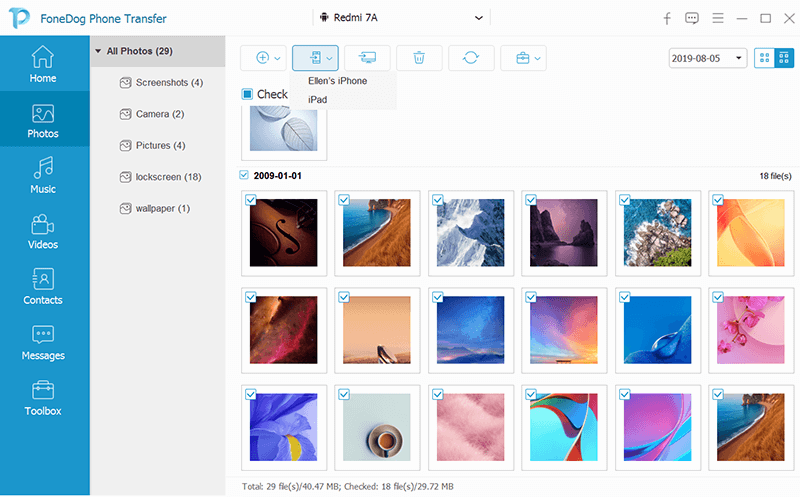
Attendez la fin du processus de transfert. Évitez de déconnecter ou d'utiliser l'un des périphériques lorsque le processus est en cours. Assurez-vous de disposer de suffisamment de batterie sur les deux appareils pour éviter toute déconnexion. Si vous souhaitez supprimer tous les fichiers du téléphone sur le téléphone de destination, vous pouvez également cliquer sur 'Supprimer'.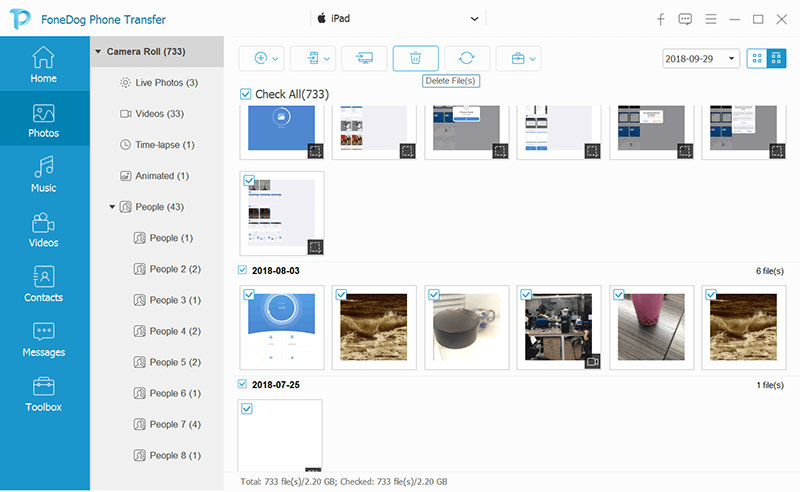
Et c'est tout! Vous avez enfin transféré toutes les données souhaitées du téléphone Android vers l'iPhone 8 sans effectuer d'étapes compliquées. Tout ce dont vous avez besoin c'est FoneDog Toolkit - Transfert de téléphone.
Lisez aussi:
Comment faire pour récupérer les données supprimées de l'iPhone 8 / 8Plus
Comment faire pour récupérer des photos supprimées de l'iPhone 8 / 8Plus
Lorsque vous parlez de se déplacer, cela vous laisse en fait penser à de nombreuses tâches difficiles et fastidieuses, mais passer ou passer d'Android à iOS est un processus totalement simple. Si dans le passé, vous avez besoin d'un expert pour effectuer ce transfert, vous pouvez maintenant le faire vous-même. Lisez l'article pour en savoir plus sur la façon de naviguer et de déplacer les fichiers de manière transparente. Avant de commencer le transfert, assurez-vous que vous êtes éligible pour effectuer ce processus en vérifiant les conditions suivantes:
Lorsque vous avez satisfait à toutes les exigences ci-dessus, vous pouvez maintenant vous reporter aux étapes suivantes pour savoir comment transférer des données d'Android vers l'iPhone 8:
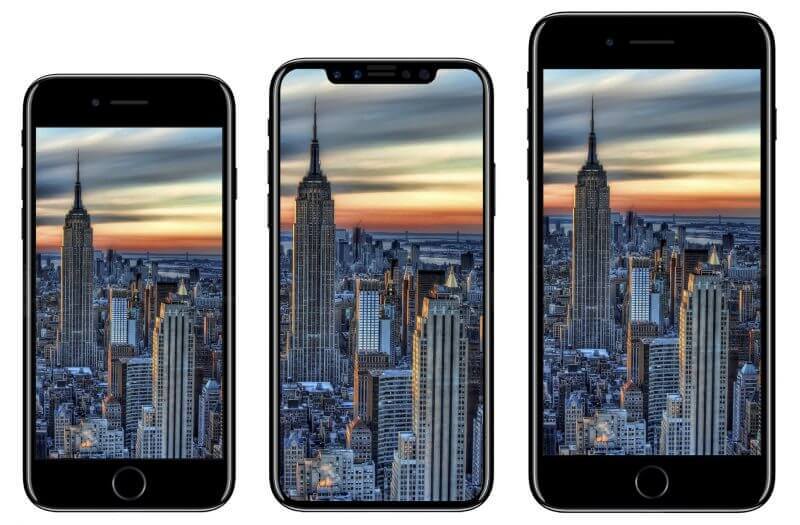 Déplacer les données d'Android vers l'iPhone 8
Déplacer les données d'Android vers l'iPhone 8
Lors de la configuration de votre appareil iPhone 8, recherchez l'écran `` Applications et données ''. Trouvez et appuyez sur «Déplacer les données d'Android» pour lancer le transfert. Si vous aviez déjà configuré l'iPhone 8, vous devez effacer le contenu de votre iPhone en accédant à Paramètres> recherchez et appuyez sur Général> recherchez Réinitialiser> appuyez sur Effacer tout le contenu et les paramètres. Si vous ne souhaitez pas effacer le contenu de l'iPhone, vous pouvez transférer le contenu du téléphone manuellement.
Si vous ne disposez pas de l'application "Déplacer vers l'application iOS" sur le téléphone Android, vous devez tout d'abord télécharger à partir de l'application. Play Store afin de continuer le transfert d'Android vers l'iPhone 8. Lorsque vous avez déjà téléchargé cette application, lancez puis appuyez sur 'Continuer'. Vous devez accepter toutes les conditions pour pouvoir continuer, puis appuyez sur «Suivant» pour continuer. Vous le trouverez en haut à droite de l'écran "Trouvez votre code".
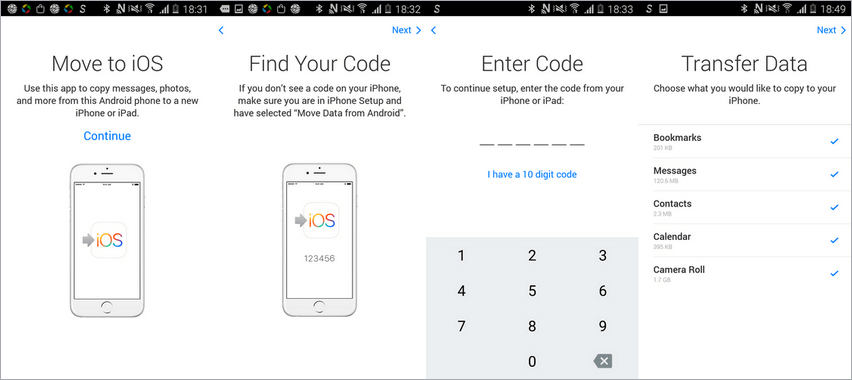 Déplacer les données d'un appareil Android vers un appareil iOS
Déplacer les données d'un appareil Android vers un appareil iOS
Sur l'écran «Déplacer d'Android» de l'appareil iPhone 8, appuyez sur «Continuer», puis attendez que le code apparaisse. Le code est généralement composé de chiffres 10 ou 6 et apparaîtra après quelques secondes. Assurez-vous d'avoir une connexion Internet stable et bonne sur le téléphone Android.
Lorsque le code apparaît à l'écran, entrez les numéros sur le téléphone Android, puis attendez que l'écran «Transférer les données» apparaisse.
À partir du téléphone Android, vous pouvez maintenant sélectionner tous les contenus que vous souhaitez transférer. Cliquer sur Suivant pour continuer. Attendez la fin du transfert. Le transfert prend généralement du temps, en fonction de la charge totale de fichiers que vous transférez. N'utilisez pas le téléphone tant que le transfert n'est pas terminé sur les appareils, Android et iOS.
Quelles données pouvez-vous transférer? Contacts, messages texte, journaux d'appels, applications, musique, historique des messages, signets Web, courriels, calendriers, photos et vidéos. Si certaines des applications que vous avez téléchargées sur l'appareil Android sont disponibles à la fois sur l'App Store et sur le Play Store, ces applications seront également transférées. Vous pouvez toujours transférer les applications gratuites correspondantes dans l'App Store.
Lorsque vous constatez que les transferts ont été effectués à la fois sur Android et sur votre iPhone 8, appuyez sur "Terminé" sur le périphérique Android, puis poursuivez la configuration de votre périphérique iOS. Vous pouvez maintenant terminer la configuration selon votre choix.
Assurez-vous d'avoir transféré tout le contenu de votre téléphone depuis Android vers l'iPhone 8. Si nécessaire, vous pouvez également déplacer une partie du contenu manuellement.
Il est toujours difficile de changer de smartphone, surtout lorsque vous avez stocké beaucoup d'informations et de contenus. Il faut beaucoup de travail et d'efforts avant de pouvoir enfin profiter du nouvel appareil. Cependant, ce processus a maintenant été simplifié par FoneDog Toolkit - Transfert de téléphone. Il vous permet de déplacer tous les contenus du téléphone en quelques clics. Il n'est pas nécessaire d'effectuer des opérations manuelles et de dépanner. Essayez-le pour vous transférer des données du téléphone Android vers l'iPhone 8. FoneDog Toolkit - Transfert de téléphone n'offre pas seulement le transfert de téléphone à téléphone; il peut aussi faire ce qui suit:
Une fois que vous avez effectué le transfert de téléphone à téléphone, vous pouvez effectuer l'une des autres fonctions de FoneDog Toolkit - Transfert de téléphone pour vous assurer que tous les fichiers sont en sécurité et sauvegardés correctement.
Laisser un commentaire
Commentaire
iOS Data Recovery
3 méthodes pour récupérer vos données supprimées de l'iPhone ou de l'iPad.
Essai Gratuit Essai GratuitArticles Populaires
/
INTÉRESSANTTERNE
/
SIMPLEDIFFICILE
Je vous remercie! Voici vos choix:
Excellent
Évaluation: 4.7 / 5 (basé sur 85 notes)